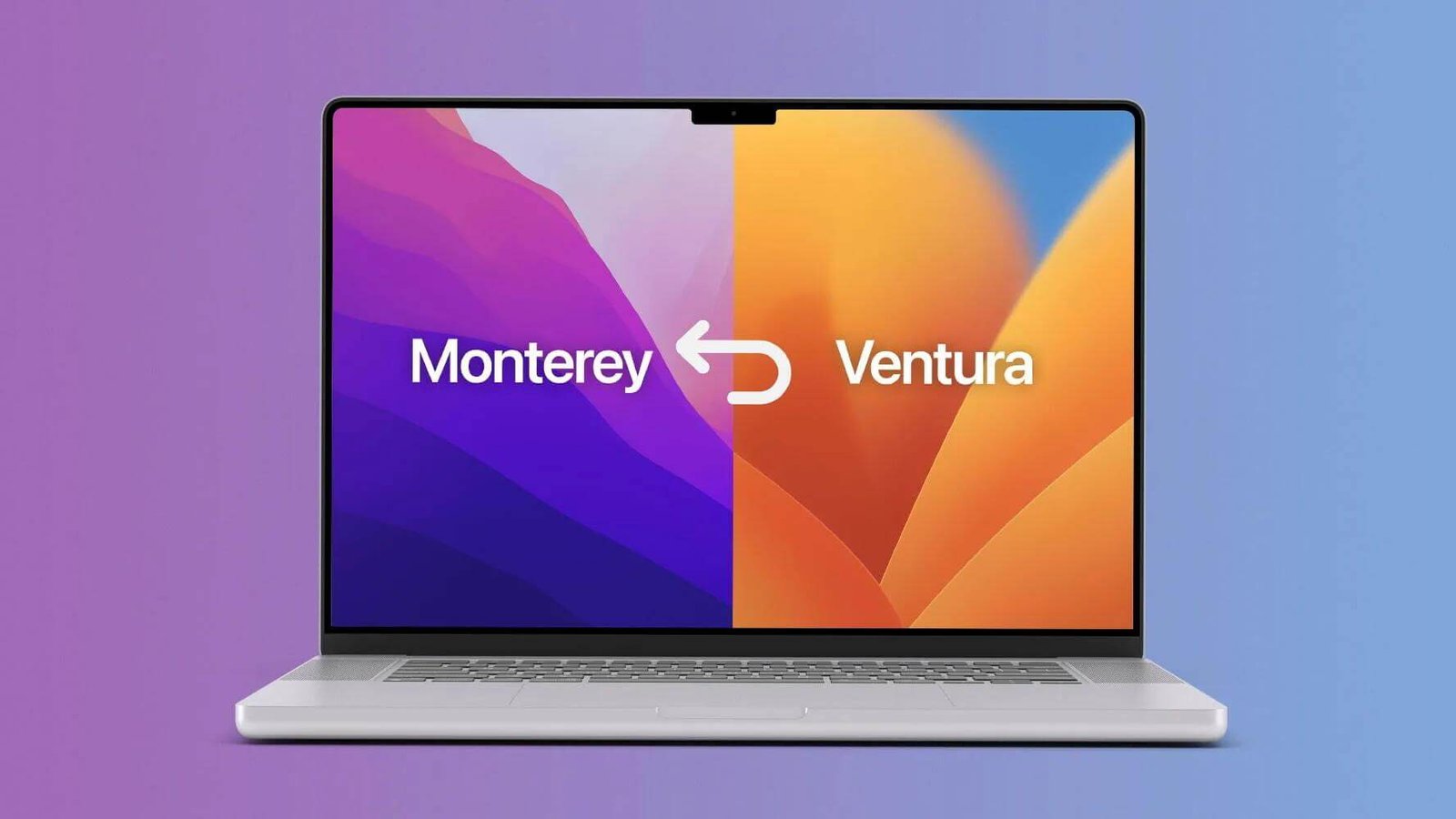Hûn ji pergala xebitandina macOS 13-a nûvekirî ya herî paşîn dilgeş dibin - Ventura, hûn bikarhênerên Mac-ê dibe ku li pêş yên din biçin ku taybetmendiyên wê yên fantastîk biceribînin lê zanibin ku ev pergala nû-pêşkeftî di heman demê de bi xeletiyên ku karanîna wê aciz dike jî tê. Van xeletiyan bi gelemperî têne ragihandin ku sepanên zeliqandî, rijandina batterê, bersivek hêdî, cemidandin û têkçûna pergalê, hwd.
Ji nûvekirinê poşman dibin? Dixwazin dema ku hûn ji windabûna daneyê ditirsin macOS Ventura dakêşin Monterey-ya aramtir? Tenê di vê gotarê de bimeşin da ku fêr bibin ka meriv çawa bi ewlehî ji macOS 13 Ventura vedigere macOS Monterey bêyî windakirina daneyê.
Pêşniyarên berî ku hûn macOS 13 Ventura dakêşin macOS Monterey
Berî ku hûn li çareseriyên li ser xirabkirina macOS Ventura vegerin Monterey, hin xebatên amadekar ên girîng nayên hiştin, yên ku li jêr têne destnîşan kirin.
- Ji daneyên pergala xwe hilanînê hilînin.
Piştî ku macOS Ventura li avakirina xweya berê hate daxistin, hemî daneyên pergalê dê her û her werin jêbirin. Ji ber vê yekê, afirandina hilanînê ji daneyên weya heyî xala bingehîn e ku pêşî li windabûna daneyan bigire dema ku pergala macOS xirab dike. Tête pêşniyar kirin ku hûn taybetmendiya Navxweyî ya Time Machine-ê, ajokerek USB-ya derveyî, an karûbarek cloudê ya otomatîkî bikar bînin da ku paşvekişandinê bikin û paşê bi destan daneyan ji hilanînê vegerînin. - Têkiliyek Înternetê ya baş biparêzin.
Piştrast bikin ku Mac-a we bi Wi-Fi an Ethernetek aram û bi lez û bez ve girêdayî ye. Ev e ku ji destwerdana pêvajoya dakêşanê ya ji Ventura berbi Monterey dûr bixe. - Mac-a xwe bi hêzê ve girêdin.
Pêdivî ye ku Mac-a ku were xerakirin tê de were hilanîn, da ku rakirina macOS Ventura û ji nû ve sazkirina macOS Monterey bi rêkûpêk û bê tevlihevî were kirin.
Meriv çawa macOS 13 Ventura daxist macOS Monterey Bêyî windakirina daneyan?
Piştî ku amadekariyên ku li jor hatine destnîşan kirin hatin kirin, ev beş dê 4 rêbazên gengaz ên daxistina macOS Ventura ji Monterey re bêyî windakirina daneyê radest bike. Li ser bixwînin da ku ji bo doza we ya herî maqûl hilbijêrin.
Rêbaz 1: MacOS Ventura ji hêla Factory Reset ve dakêşin Monterey
Bifikirin ku guhertoya macOS-a ku ji kargehê hatî şandin Monterey bû, veavakirina fabrîkî ya Mac awayê herî hêsan e ku meriv ji Ventura ber bi macOS Monterey vegere. Ger Mac li mîhengên kargehê were vegerandin, pergala xebitandina wê jî li avahiya macOS ya xav tê vegerandin. Di vê navberê de, hemî mîheng, medya û daneyên li ser vê Mac-ê dê bi tevahî werin jêbirin. Ji ber vê yekê, ji bîr mekin ku berî dakêşanê daneyên xwe paşve bikin. Li jêr rêbernameya gav-bi-gav ji bo vesazkirina fabrîkî heye.
- Li ser îkonê Apple li quncika çepê ya jorîn a ekrana Mac-a xwe bikirtînin > Vebijêrkên Pergalê hilbijêrin.

- Li ser barika menuyê dîsa nivîsa rastîn bikirtînin > hilbijêrin Hemî naverok û mîhengan biqelînin > şîfreya bikarhênerê Mac-ê têkevin da ku piştrast bikin.

- Li ser bişkoja "Bidomîne" bikirtînin > şîfreya xweya Apple ID-ê têkevin da ku ji Apple ID-ya xwe derkevin.
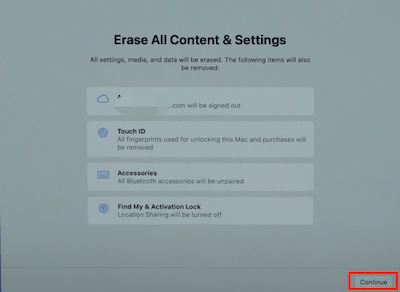
- Peyvên sor "Hemû naverok û mîhengê jêbirin" hilbijêrin da ku dest bi veavakirina kargehê bikin.
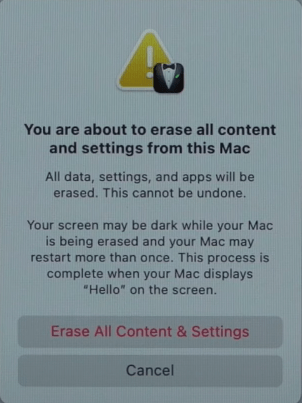
- Li bendê bimînin heya ku pêwendiya jêrîn xuya bibe. Di vê nuqteyê de, pergala weya macOS bi serfirazî vegeriya Monterey.
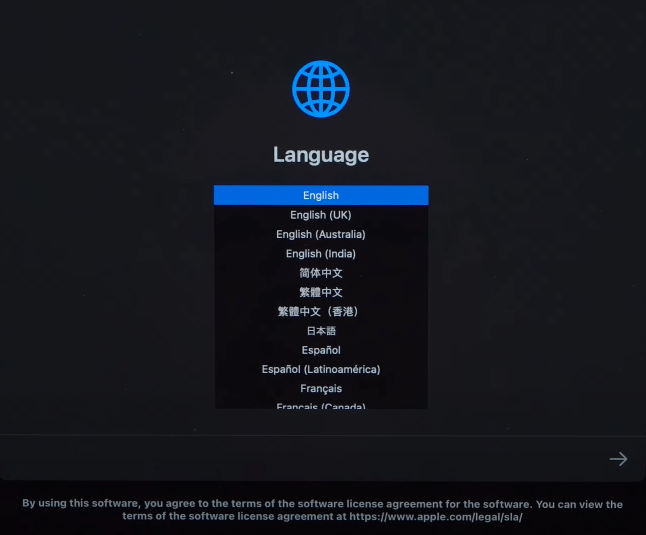
Ger pergala xebitandinê bi eslê xwe ne macOS Monterey bû, li jêr li vebijarkên din binêre da ku bi dakêşanê re bêyî windabûna daneyê mijûl bibe.
Rêbaz 2: Piştgiriya Time Machine bikar bînin da ku macOS Ventura li Monterey dakêşin
Bi şertê ku berî nûvekirina guhertoya macOS Ventura paşvekêşana Monterey Time Machine-ê were çalak kirin, ev rêbaz wekî ya herî rast a ku vedigere Monterey tête bidestxistin. Wekî din, serî li 2 awayên mayî bidin. Li vir tutorial bi Time Machine re heye.
- Ajokera derveyî Time Machine bi Mac-a xwe ve girêdin.
- Ji barika menuya Apple, bikirtînin Restart.
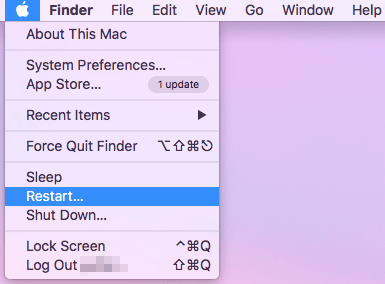
- Biçe ser ekrana hilbijartina bootê. Ev ê li gorî modelên Mac-ê yên cihêreng diguhere.
- Ji bo Mac-a-based Apple Silicon: Bişkoka hêzê bigire heya ku ekrana destpêkê nîşan bide. Dûv re bikirtînin Vebijêrk > Berdewam.
- Ji bo Intel Mac: Ferman + R bitikînin heya ku logoya Apple xuya bibe.
- Hilbijêre Restore From Time Machine Backup> Bişkojka "Bidomîne" bikirtînin.

- Dîska ku piştgira Time Machine vedihewîne hilbijêrin > îkona Girêdanê bikirtînin.
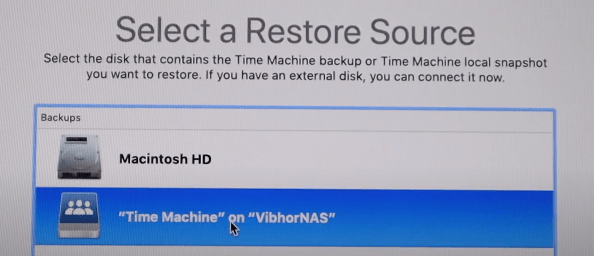
- Beriya ku hûn Ventura saz bikin paşvekêşana macOS Monterey ya herî dawî ya hatî çêkirin hilbijêrin > "Bidomîne" bikirtînin. Di dawiyê de bi bîhnfirehî li bendê bimînin heya ku dakêşandin biqede.

Rêbaz 3: Bi Moda Vegerandina macOS-ê re macOS Ventura dakêşin Monterey
Bi şertê ku paşvekişandina Monterey Time Machine ne amade be, karanîna Moda Recovery macOS di heman demê de rêyek xebitandinê ye ku meriv di nav çend gavan de ji Ventura vegere macOS Monterey. Berî ku hûn dest pê bikin, klavyeyek têl an klavyeya xweya çêkirî amade bikin, an heke gengaz be klavyeyek bêtêl têxin Mac-ê. Ji bo talîmatan li jêr binêrin.
- Mac-a xwe biqedîne.
- Ji bo ku hûn di MacOS Recovery-ê de dest pê bikin, gava ku hûn Mac-ê dîsa vekin, yek ji 3 berhevokên jêrîn li ser klavyeya xwe pêl bikin û bigirin, heya ku hûn logoyek Apple-ê bibînin.
- Ferman + R: guhertoya herî dawî ya macOS-ê ku li Mac-a xwe hatî saz kirin ji nû ve saz bikin. Di pir rewşan de, ev yek tê pêşniyar kirin.
- Vebijêrk (Alt) + Ferman + R: macOS-a xwe nûve bikin guhertoya herî dawî ya ku bi cîhazê re hevaheng e.
- Shift + Vebijêrk (Alt) + Ferman + R: guhertoya macOS-ê ya ku bi Mac-a we re hat an guhertoya herî nêzîk a ku hîn heye ji nû ve saz bikin.

- Ger tê xwestin şîfreya firmware an şîfreya rêveberê binivîse > "Bidomîne" bikirtînin.

- Vebijêrin MacOS Ji nû ve saz bikin > bikirtînin "Bidomînin". Dûv re rêwerzên li ser ekranê bişopînin.

- Dîskê hilbijêre ku bişewitîne. Niha daxistin dest pê dike.
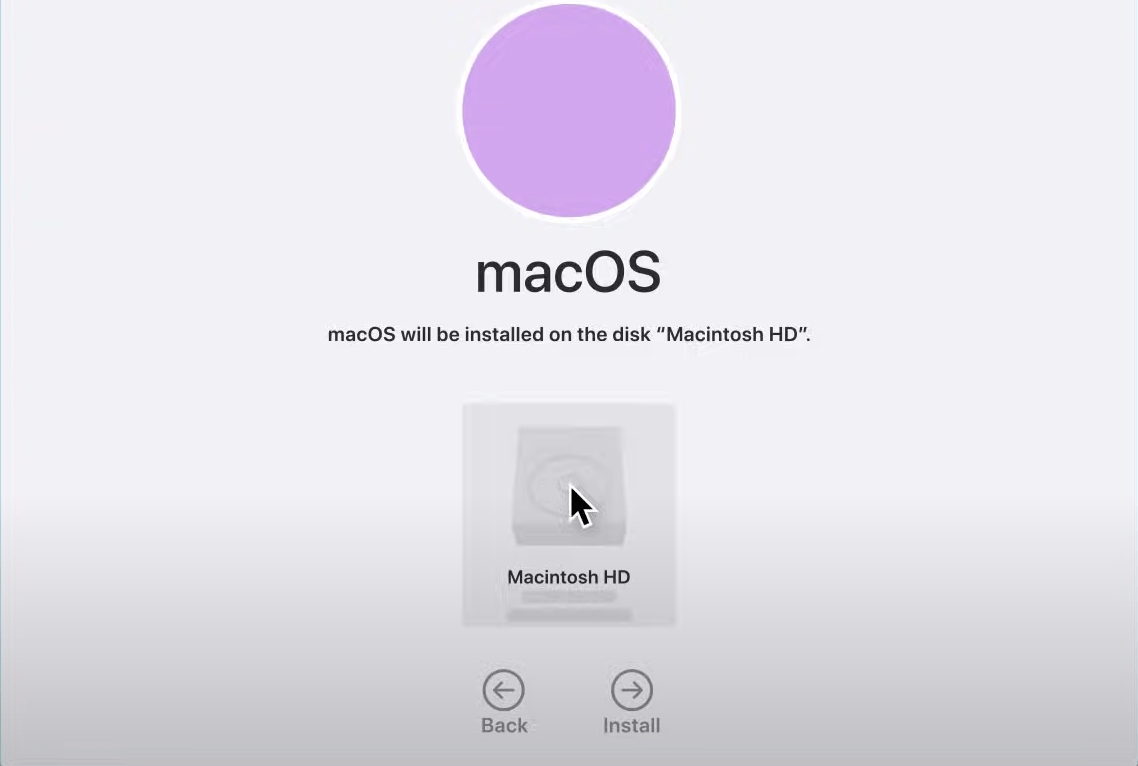
Pêvajoya dakêşanê dibe ku demek dirêj bike. Ji bîr mekin ku Mac-ê nexe xewê, berî ku pêvajo biqede, wê vekin an qapaxê bigire.
Rêbaz 4: Sazkarê USB-ya Bootable bicîh bikin da ku ji Ventura li macOS Monterey dakêşin
Ji xeynî karanîna Moda Recovery macOS, nêzîkatiyek din a ku bêyî xeman windakirina daneyê ye ev e ku meriv ajokerek bootable biafirîne da ku macOS Monterey saz bike. Bi gelek gavan, ew ê ji sê awayên pêşîn tevlihevtir be, lê rêjeyek serfiraziya bilind a dakêşanê garantî ye. Ka em çawa bibînin.
Gav 1. Daxistina macOS Monterey Installer.
- Herin Mac App Store> li macOS Monterey bigerin> "View" bikirtînin da ku wê vekin> bişkoja "Get" bikirtînin da ku wê li Mac-a xwe dakêşin.

- Piştî ku dakêşandin qediya, sazkerê macOS Monterey dê têkeve peldanka Serlêdanên weya di Finder de. Ji bo karanîna paşê li vir bihêlin.
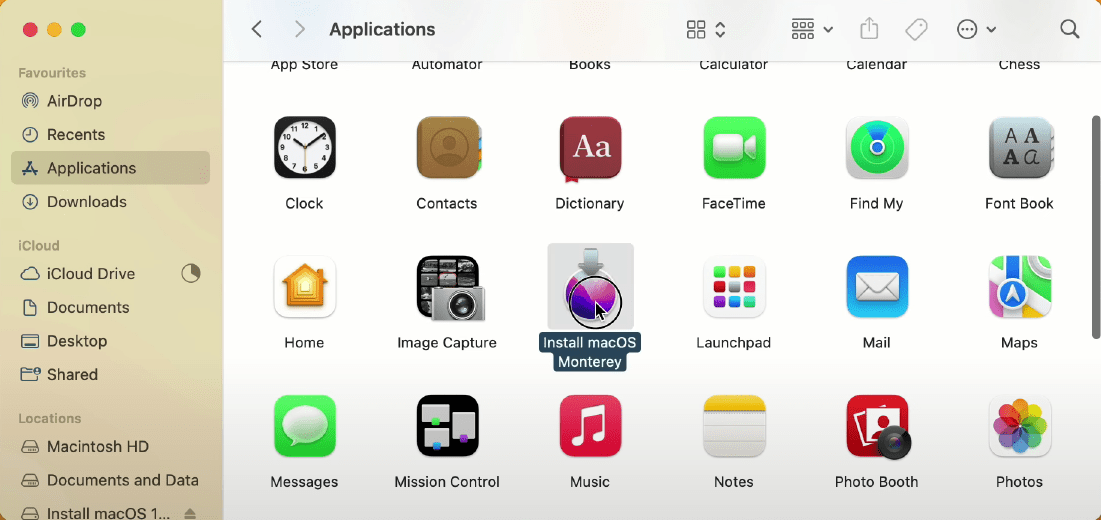
Gav 2. Ji bo macOS Monterey ajokerek bootable jêbirin û amade bikin.
- Dê ajokerek USB ya bi kêmî ve 16 GB cîhê hilanînê amade bikin (ji bo ewlehiyê piçek ji 12 GB macOS Monterey mezintir).
- Vê ajokera derveyî bi pergala Mac-a xwe ve girêdin.
- Spotlight bikar bînin da ku Bikarhêneriya Dîskê bibînin û vekin.

- Herin ajokera li ser milê çepê di binê "Derveyî"> de ji darika jorîn "Erase" hilbijêrin.

- Qutiyek diyalogê dê derkeve. "Mac OS Extended (Journaled)" wekî formatê hilbijêrin. Di heman demê de, ji bo karanîna bêtir navê ajokera USB-ê bi rengek hêsan biguhezînin. Li vir em "USB" bikar tînin. Dûv re bişkojka "Erase" bikirtînin.

- Dema ku peyama "Pêvajoya jêbirin temam bû" derket, hûn dikarin "Done" bikirtînin da ku bidomînin. Niha ajokera USB-ê hatiye amadekirin.
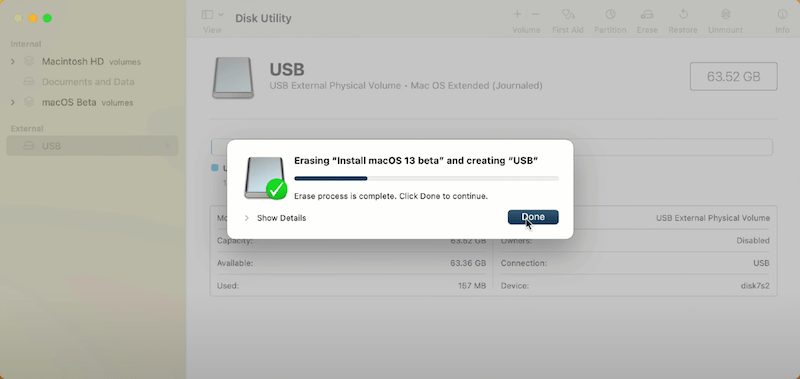
Gava 3. Create a drive bootable.
- Termînalê li ser Mac-ê bi karanîna Spotlight-ê dest pê bikin.
- Fermana "sudo /Applications/Install macOS Monterey.app/Contents/Resources/createinstallmedia -volume /Volumes/USB -nointeraction" li Termînalê kopî bikin û bixin. Pêdivî ye ku hûn cîh û hevoksaziyê hemî wekî hev biparêzin. Dûv re Enter bikirtînin da ku vê fermanê bicîh bînin.
Ji kerema xwe not bikin ku "USB" di nivîsa fermanê de navê ajokera USB-yê temsîl dike. Di dema xebata rastîn de wê bi navê ajokera xwe veguherînin.
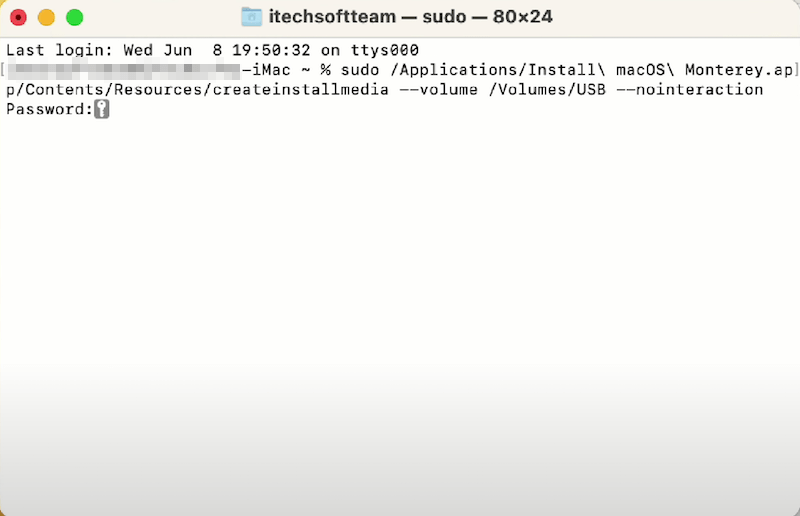
- Şîfreya hesabê bikarhênerê xwe binivîse ku Mac-ê jêbirin. "OK" bikirtînin da ku destûr bidin ku gihandina ajokera USB-ya xweya derveyî.
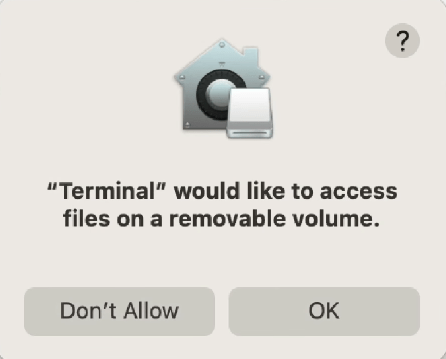
- Termînalê dê dest bi kopîkirina pelên sazkirinê yên macOS Monterey li ajokera USB bike. Peyama "Install media now available" nîşan dide ku kopîkirin qediya ye. Piştre Termînalê bigire.

Gav 4. MacOS Monterey bi ajokera bootable saz bikin.
- Mac-a xwe qut bikin > dema ku ji nû ve dest pê dike Mac-ê di moda Recovery-ê de boot bikin. 2 senaryo jî hene.
- Bo Apple Silicon M1 Mac : tavilê bişkoka Hêzê bigrin heya ku hûn ajokera sazkerê li ser ekranê bi dengan bibînin.
- Bo Mac-based Intel : tavilê mifteya Vebijarkê (Alt) bigre da ku ajokera sazkerê xwe bibîne.
- Hilbijêre "MacOS Monterey Saz bike"> bikirtînin "Bidomîne".

- "MacOS Beta" hilbijêrin > îkona "Next" bikirtînin > şîfreya bikarhênerê xwe binivîsin da ku bidomînin.

- Rêzên ku ji hêla pergalê ve hatî dayîn bişopînin da ku macOS Monterey li Mac-a xwe saz bikin.

Piştî ku sazkirin qediya, pîroz be, pergala we ji macOS 13 Ventura bi serfirazî daxist Monterey.
Ger we piştî dakêşana macOS daneyan winda bike çi dibe?
Dubare tê tekez kirin ku daneyên bikêr tê xwestin ku berî dakêşana macOS ji tirsa windakirina wan were paşve xistin. Lêbelê, windabûna daneyê piştî dakêşanê hîn jî diqewime, ku dibe ku ji kiryarên mirovî yên nerast an rewşên din ên nediyar ên ku di her kêliyê de di dema dakêşanê de çêdibin, bibe.
Ji ber vê yekê heke piştî daxistina macOS daneyan winda bikin em dikarin çi bikin? Pêdivî ye ku nermalava vegerandina daneya partiya sêyemîn a pispor pêşengiya weya sereke be.
Di nav gelek amûrên vegerandina daneyan de li ser Înternetê, MacDeed Data Recovery heq dike ku bibe hilbijartinek xweş. Vê nermalavê dikare pelên ku ji ber sedemên cûrbecûr winda bûne vegerîne, wekî nûvekirina pergalê / dakêşandin / ji nû ve saz kirin, formata nexwestî, êrîşa malware, zêdebûna hêzê, û hwd. Bi navgînek zelal û operasyonek rasterast, bikarhêner dikaribûn bi her vegerandina daneya giran re bêyî hewcedariya zanîna pîşeyî ya vegerandina daneyan re mijûl bibin.
Belaş Biceribîne Belaş Biceribîne
Li vir rêbernameya li ser meriv çawa daneyên windakirî piştî dakêşana macOS-ê bêyî aloziyê vegere heye.
Gav 1. Belaş dakêşin û MacDeed Data Recovery li ser Mac saz bikin.

Gav 2. Biçe Data Recovery> ajokera Mac-ê ku ji bo hilanîna daneyên weya wenda tê bikar anîn hilbijêrin> bişkoja "Scan" bikirtînin.

Gav 3. Piştî hem lêgerînek bilez û hem jî şopandinek kûr, dê tiştên ku werin vegerandin li milê çepê werin xuyang kirin. Ji bo pêşdîtina pelên hatine dîtin rê an binivîsin hilbijêrin. Hûn dikarin amûrên parzûnê an barika lêgerînê bikar bînin da ku zû pelên taybetî bibînin.
Gav 4. Pelên xweyên xwestî hilbijêrin > û bişkoja "Recover" bikirtînin da ku wan sererast bikin.

Xelasî
Ji bo daxistina macOS 13 Ventura bo macOS Monterey, vesazkirina fabrîkeya Mac, paşvekişandina Time Machine, moda Recovery macOS, û ajokera USB-ya bootable dikare li gorî carinan were bikar anîn. Vegere di destpêkê de mifteya kirina dakêşanê bêyî windakirina daneyê ye.
MacDeed Data Recovery - Piştî Daxistina macOS Daneyên wenda kirin? Dîsadîtin!
- Daneyên ku ji ber daxistina macOS, nûvekirin, ji nû ve sazkirinê winda bûne vegerînin
- Piştgiriya vegerandina 200+ cureyên pelan: wêne, vîdyo, deng, belge, arşîv, e-name, hwd.
- Pelên çopê xilas kirin, bi domdarî jêbirin, formatkirin û winda kirin
- Daneyên hem ji dîskên hişk ên hundurîn û hem jî yên derveyî bistînin, bi heman rengî baş tevdigerin
- Rasterast li pelan bi amûrên parzûnê yên mîna keyword, mezinahiya pelê, dîroka afirandinê û dîroka guherandinê bigerin
- Gihîştina bilez a peldankên taybetî: Çop, Sermaseya, Belge, Daxistin, Wêne
- Berî hilanînê tiştên ku têne vegerandin pêşdîtin bikin
- Qeydên skankirinê têne parastin da ku di her kêliyê de rewşa şopandinê ji nû ve bidin destpêkirin
- Daneyên li ajokerek herêmî an platformên Cloud (Google Drive, Dropbox, One Drive, iCloud, Box, hwd.) vegerînin.
- Bi macOS Monterey an guhertoyên berê re hevaheng e
Ger pelên piştî dakêşana macOS winda bibin, mixabin, tenê nermalava alîkar - MacDeed Data Recovery biceribîne da ku wan paşde xilas bike.